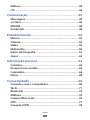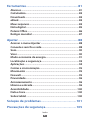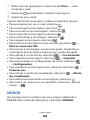Samsung GT-P7300L/M16 Manual do usuário
- Categoria
- Celulares
- Tipo
- Manual do usuário

GT-P7300
Manual do usuário

Usando este manual
2
Usando este manual
Parabéns por ter adquirido o Samsung P7300. Este poderoso
dispositivo "portátil", oferece o melhor da internet e serviços
móveis ao alcance de seus dedos em uma plataforma leve e
altamente versátil que combina com seu estilo de vida ativo.
Desenvolvido no sistema operacional Google Android, o
P7300 oferece a você o acesso a milhares de aplicações úteis e
divertidas enriquecendo sua experiência com internet móvel.
Com um acesso sem fio integrado e um touch screen
apurado, você pode manter contato com aplicações versáteis
de mensagens e videochamada; ler livros e jornais; estar
atualizado com as últimas notícias locais, esportivas e
previsão do tempo; gerenciar seus arquivos multimídia e de
trabalho; pesquisar na internet por mapas, locais comerciais e
muito mais.
Leia-me primeiro
●
Por favor leia todas as precauções de segurança e este
manual cuidadosamente antes de utilizar seu aparelho de
forma a garantir um uso seguro e correto.
●
As descrições neste manual são baseadas nas configurações
padrão de seu telefone.
●
As imagens e as telas capturadas utilizadas neste manual
podem apresentar diferenças na aparência em relação ao
produto atual.
●
O conteúdo neste manual pode apresentar diferenças
entre o produto ou o software fornecido pelos provedores
de serviços ou operadoras, e está sujeito a mudanças sem
nenhum aviso prévio. Consulte o site
www.samsung.com.br para verificar a última versão do
manual do usuário.
●
As funções disponíveis e serviços adicionais podem variar
por aparelho, software ou provedor de serviços.

Usando este manual
3
●
O formato e distribuição deste manual é baseado no
sistema operacional Android Google e pode variar
dependendo do sistema de operação do usuário.
●
As aplicações e suas funções podem variar de acordo
com seu país, região ou especificações do equipamento.
A Samsung não se responsabiliza por problemas de
desempenho causados pela utilização de terceiros.
●
A Samsung não é responsável por danos ou
incompatibilidades causados por edição do usuário das
configurações no sistema operacional.
●
Você pode atualizar o software de seu dispositivo
acessando o site www.samsung.com.br
●
Software, fontes de som, papéis de parede e imagens
fornecidos neste aparelho são licenciados para utilização
limitada entre a Samsung e seus respectivos proprietários.
A utilização destes materiais para comercialização ou
outros propósitos são infrações à lei dos direitos autorais.
A Samsung não é responsável por infrações à lei causadas
pelo usuário
●
Por favor guarde este manual para consultas futuras.
Ícones de instrução
Antes de iniciar, familiarize-se com os ícones que você verá
neste manual:
Aviso—situações que podem prejudicar você ou
terceiros
Atenção—situações que podem danificar seu
telefone ou outro equipamento
Nota —notas, dicas de uso ou informações adicionais
►
Consulte—páginas com informações relacionadas;
por exemplo: ► p. 12 (significa “veja página 12”)

Usando este manual
4
→
Seguido de—a ordem de opções ou menus que
você precisa selecionar para executar um passo; por
exemplo: Abra a lista de aplicação e selecione Ajustar
→
Conexões sem fio e rede (significa Ajustar,
seguido de Conexões sem fio e rede).
[ ]
Colchetes—teclas do telefone; por exemplo: [ ]
(representa a tecla para Ligar ou desligar /Sair do menu)
Direitos autorais
Direitos autorais © 2011 Samsung Electronics.
Este manual está protegido pelas leis internacionais dos
direitos autorais.
Parte alguma deste manual pode ser reproduzido,
distribuído, ou transmitido em qualquer meio seja eletrônico
ou mecânico, incluindo fotocopiadora, gravação ou
armazenamento em qualquer sistema de informação ou
recuperação sem a prévia autorização por escrito da Samsung
Electronics.
Marcas registradas
●
SAMSUNG e o logo SAMSUNG são marcas registradas da
Samsung Electronics.
●
Os logos Android, Google Search
™
, Google Maps
™
,
Google Mail
™
, YouTube
™
, Android Market
™
e Google
Talk
™
são marcas registradas da Google, Inc.
●
Bluetooth
®
é uma marca registrada de Bluetooth SIG, Inc.
worldwide.

Usando este manual
5
●
Oracle e Java são marcas registradas da Oracle e ou seus
afiliados. Outros nomes podem ser marcas registradas de
seus respectivos proprietários.
●
Windows Media Player é uma marca registrada de Microsoft
Corporation
.
●
Wi-Fi
®
, o logotipo Wi-Fi CERTIFIED e o logotipo Wi-Fi são
marcas registradas da Wi-Fi Alliance.
●
Todas as outras marcas registradas e direitos autorais são de
propriedade de seus respectivos proprietários.

Índice
6
Montando ................................................................... 9
Desembale ................................................................................. 9
Inserir o cartão SIM ou USIM ...............................................10
Carregar a bateria ...................................................................10
Primeiros Passos ...................................................... 13
Ligar ou desligar seu tablet .................................................13
Conhecendo seu tablet .........................................................14
Utilizar o Touch screen ..........................................................17
Familiarize-se com a tela inicial ..........................................19
Acessar aplicações .................................................................22
Configurar seu aparelho .......................................................23
Inserir texto ..............................................................................28
Internet ...................................................................... 33
Portal Claro ..............................................................................33
Pulse ..........................................................................................37
Market ....................................................................................... 38
YouTube .................................................................................... 38
Mapas ........................................................................................39
Latitude.....................................................................................40
Locais .........................................................................................41
Navegador GPS .......................................................................41
Buscar ........................................................................................42
Samsung Apps ........................................................................42
Readers Hub ............................................................................43
Ideas ..........................................................................................44
iHD .............................................................................................44
Índice

Índice
7
iMStore ......................................................................................44
iTV ..............................................................................................44
Comunicação ............................................................ 45
Mensagens ...............................................................................45
@i-Claro .....................................................................................46
MSNGR ...................................................................................... 48
Social Hub ................................................................................49
Entretenimento ........................................................ 50
Música .......................................................................................50
Câmera ...................................................................................... 52
Vídeo .........................................................................................59
Multimídia ................................................................................59
Editor de fotografia ................................................................61
Jogos .........................................................................................62
Informação pessoal ................................................. 63
Contatos ...................................................................................63
Pesquisar um contato ............................................................63
Calendário ................................................................................ 66
Notas .........................................................................................68
Conectividade .......................................................... 69
Conexões com o computador .............................................69
Wi-Fi ........................................................................................... 71
Bluetooth .................................................................................72
AllShare .....................................................................................74
Compartilhar rede ..................................................................76
GPS .............................................................................................77
Conexões VPN .........................................................................78

Índice
8
Ferramentas .............................................................. 81
Alarmes ..................................................................................... 81
Calculadora ..............................................................................82
Downloads ............................................................................... 82
eBook ........................................................................................82
Meus arquivos ......................................................................... 83
Nota digital ..............................................................................85
Polaris Office ............................................................................86
Relógio mundial .....................................................................87
Ajustar ....................................................................... 88
Acessar o menu Ajustar ........................................................88
Conexões sem fio e rede ....................................................... 88
Som ............................................................................................90
Visor ........................................................................................... 90
Modo economia de energia.................................................91
Localização e segurança ....................................................... 92
Aplicações ................................................................................94
Contas e sincronização .........................................................95
Movimento ..............................................................................95
Firewall ......................................................................................95
Privacidade ..............................................................................96
Armazenamento .....................................................................96
Idioma e entrada ....................................................................96
Acessibilidade .......................................................................100
Data e hora .............................................................................100
Sobre tablet ...........................................................................100
Solução de problemas .......................................... 101
Precauções de segurança .....................................105

Montando
9
Montando
Desembale
Verifique se os seguintes itens encontram-se na sua caixa:
●
Dispositivo GT-P7300
●
Adaptador de energia USB
●
Cabo de dados (para carregar a bateria do dispositivo GT-
P7300 ou conectá-lo a um PC)
●
Fone de ouvido modelo EHS44ASSBE / EHS60ANNBE
●
Guia rápido
Use apenas softwares aprovados pela Samsung.
Softwares não originais ou ilegais podem causar danos
ou mau funcionamento do aparelho, perdendo a
garantia de fabricação.
●
Os itens fornecidos com seu aparelho podem variar,
dependendo do software e acessórios disponíveis
em sua região ou oferecidos pelo seu provedor de
serviços.
●
Você pode obter acessórios adicionais com seu
revendedor Samsung local.
●
Os acessórios fornecidos atuam melhor em seu
aparelho.
●
Acessórios diferentes daqueles fornecidos podem não
ser compatíveis com seu aparelho.

Montando
10
Inserir o cartão SIM ou USIM
Ao assinar um serviço celular, você receberá um cartão SIM
com detalhes de sua assinatura, tais como, seu número de
identificação pessoal (PIN) e serviços opcionais. Para usar os
serviços UMTS ou HSDPA, você pode comprar um Chip 3G.
Para inserir o cartão SIM ou o USIM,
1
Abra a tampa do compartimento do cartão SIM.
2
Insira o cartão SIM ou USIM no tablet com os contatos
dourados virados para baixo.
3
Feche a tampa do compartimento do cartão SIM.
Carregar a bateria
Seu aparelho possui uma bateria embutida. Antes de usar o
tablet pela primeira vez, você precisa carregar a bateria.
Use apenas softwares aprovados pela Samsung. Utilizar
carregadores ou cabos não autorizados, pode causar
estouro na bateria ou danificar seu tablet.

Montando
11
●
A bateria recarregável embutida neste produto não é
substituível pelo usuário. Para informações sobre esta
substituição, contate seu provedor de serviços.
●
Recarregue a bateria somente com um carregador.
Você não pode recarregar a bateria com um cabo de
dados.
●
Quando o nível de bateria estiver fraco, o aparelho
irá emitir um tom de alerta e exibir uma mensagem
de bateria fraca. O ícone de bateria também estará
vazio. Se o nível de bateria se tornar muito baixo, o
aparelho irá automaticamente se desligar. Recarregue
a bateria para continuar utilizando o aparelho.
1
Conecte o cabo de dados do PC ao adaptador USB e em
seguida conecte a outra extremidade no conector do
aparelho.
O formato de seu adaptador USB pode ser diferente
dependendo de sua região.
Conectar o cabo de dados inadequadamente pode
causar sérios danos ao aparelho ou ao adaptador.
Quaisquer danos causados por uso incorreto não terão
cobertura da garantia.

Montando
12
2
Conecte o carregador USB em uma tomada elétrica.
●
Você pode usar o telefone durante o carregamento,
mas irá aumentar o tempo para carregá-la
completamente.
●
Enquanto o telefone estiver carregando, o
touch screen pode não funcionar devido a uma
instabilidade no fornecimento de energia. Se isso
acontecer, desconecte o adaptador da tomada ou
desconecte o cabo de dados do aparelho.
●
Durante o carregamento, o telefone pode se
aquecer. Isto é normal e não deve afetar a vida útil ou
desempenho de seu telefone.
●
Se o seu telefone não carregar adequadamente,
leve-o a uma Autorizada Samsung.
3
Quando a bateria estiver completamente carregada (o
ícone não estiver mais se movendo), retire o cabo de
dados do telefone e do computador.
Para economizar energia, primeiramente retire o
carregador quando não estiver em uso. O carregador
não possui um botão liga/desliga, então você deve
retirá-lo da tomada para interromper o abastecimento
de energia. O carregador deve permanecer na tomada
quando em uso.

Primeiros Passos
13
Primeiros Passos
Ligar ou desligar seu tablet
Para ligar seu tablet,
1
Mantenha a tecla [ ] pressionada.
2
Se estiver ligando seu aparelho pela primeira vez, siga as
instruções na tela para configurar seu aparelho.
Para desligar o aparelho, mantenha a tecla [ ] pressionada
em seguida selecione Desligar
→
OK.
›
Mudar para o perfil Offline
Ao mudar para este modo, você pode usar os serviços de seu
aparelho que não necessitam de conexão com a rede em
áreas onde dispositivos sem fio são proibidos, como aviões e
hospitais.
Para ativar o modo offline, abra a lista de aplicações e
selecione Ajustar
→
Conexões sem fio e rede
→
Modo
Offline.
Para desativar este modo e utilizar conexões sem fio,
selecione Ajustar
→
Conexões sem fio e rede e desmarque
a caixa de verificação próxima a Modo Offline.

Primeiros Passos
14
Conhecendo seu tablet
›
Layout do aparelho
2
4
1
3
6
4
7
5
12
9
8
11
10
13

Primeiros Passos
15
Número Função
1
Tecla ligar/desligar/sair do menu
2
Tecla de volume
3
Sensor de luz
4
Alto-falante
5
Compartimento do cartão SIM
6
Lente frontal da câmera
7
Conector do carregador/cabo de dados
8
Microfone
9
Lente traseira da câmera
10
Antena interna
11
Flash
12
Fone de ouvido
13
Antena interna do Wi-Fi/Bluetooth/GPS
1. Conectar um fone de ouvido em seu aparelho de forma
inadequada pode danificar seu fone de ouvido ou o conector do
fone de ouvido.
›
Teclas
Tecla Função
Tecla Ligar
/ Bloquear
Liga o aparelho (mantenha
pressionada); Acessa menus rápidos
(mantenha pressionada); Bloqueia a
tela (pressione).
Volume Ajusta o volume do aparelho
1

Primeiros Passos
16
›
Ícones indicadores
Os ícones na parte inferior da tela podem variar
dependendo de seu provedor de serviços ou país.
Ícones Definição
Rede GPRS conectada
Rede EDGE conectada
Rede UMTS conectada
Rede HSDPA conectada
Abrir Wi-Fi disponível
Rede Wi-Fi ativada
Bluetooth ativado
Recebendo dados GPS
Sincronizado com a web
Enviando dados
Baixando dados
Conectado com um computador
Ancoragem USB ativada
Ancoragem Wi-Fi ativada
Novo e-mail
Novo e-mail Google
Alarme ativado
Notificação de evento
Roaming (fora de área)

Primeiros Passos
17
Ícones Definição
Perfil Offline ativado
Reprodução de música em andamento
Erro ocorrido ou precaução solicitada
Nível de energia da bateria
Incapaz de recarregar
10h00
Hora atual
1. Se estiver utilizando um carregador que não seja aprovado pela
Samsung, este indicator não aparecerá.
Utilizar o Touch screen
No Touch screen do seu aparelho, você pode selecionar itens
ou executar funções. Aprenda ações básicas para usar o Touch
screen.
●
Para evitar arranhões na tela, não utilize ferramentas
afiadas ou pontiagudas.
●
Não permita que a tela entre contato com outros
dispositivos elétricos. Descargas eletroestáticas
podem causar mau funcionamento da tela .
●
Não permita que a tela entre contato com a água. A
tela de seu aparelho pode ter um mau funcionamento
quando exposta a condições úmidas ou à água.
●
Para um melhor uso da tela, remova a proteção de
plástico antes de usar o aparelho.
●
A tela de seu aparelho possui uma camada que
detecta pequenas descargas elétricas emitidas pelo
corpo humano. Para um melhor uso da tela, toque-a
com a ponta do dedo. A tela de seu aparelho não irá
responder ao toque de ferramentas pontiagudas tais
como agulha ou caneta.

Primeiros Passos
18
Controle sua tela com as seguintes ações:
●
Toque: Toque uma vez para selecionar ou iniciar uma
aplicação ou opção do menu.
●
Percorrer: Toque e arraste seu dedo para cima, para baixo,
esquerda ou direita para mover para os itens da lista.
●
Manter pressionado: Mantenha um item pressionado por
mais de 2 segundos para abrir uma lista de opções.
●
Arrastar e soltar: Mantenha pressionado um item e em
seguida arraste para movê-lo.
●
Duplo toque: Toque duas vezes rapidamente para
aumentar ou diminuir o zoom enquanto visualiza uma foto.
›
Utilizar o Touch screen
Seu aparelho possui um sensor de movimento integrado que
detecta sua orientação. Se girar o aparelho, a interface irá
girar automaticamente de acordo com a orientação.
Para definir a interface para manter a orientação, selecione o
lado direito da barra de sistemas e depois selecione Rotação
auto. no painel de notificações.
›
Bloquear ou desbloquear a tela
Quando você não utiliza o aparelho por um determinado
período, o aparelho desativa o touch screen e bloqueia
automaticamente a tela prevenindo operações não
desejadas. Para bloquear o touch screen manualmente,
pressione [ ].
Para desbloquear, ative a tela e mantenha pressionado
o ícone [ ] e deslize o ícone em qualquer direção até
alcançar a borda do círculo. Se definir um bloqueio de tela,
você precisará inserir seu PIN ou sua senha ou desenhar um
padrão.
Você pode ativar a função bloqueio de tela para
prevenir que outras pessoas utilizem ou acessem seus
dados pessoais e informações salvas em seu aparelho.
► p. 25

Primeiros Passos
19
Familiarize-se com a tela inicial
Quando o aparelho estiver no modo de Espera, você irá
visualizar a tela de Espera. A partir da tela de Espera, você
pode visualizar o status de seu aparelho e acessar aplicações.
Percorra para a esquerda ou direita entre um dos painéis da
tela de Espera.
5
4
3
1
2
As opções disponíveis podem variar dependendo de
seu provedor de serviços ou país.
Número Função
1
Selecione um ponto no topo da tela para
mover diretamente ao painel correspondente.
2
Pesquisa na internet com a Pesquisa widget.
3
Acessa a lista de aplicações.
4
Personaliza a tela de espera.
5
Barra de sistemas (Leia as seção seguinte)

Primeiros Passos
20
Barra de sistemas
Na barra de sistemas, você pode navegar entre as telas
rapidamente, acessar aplicações, visualizar informações e mais.
6
3
2
4
1
5
Número Função
1
Captura a tela atual.
2
Retorna a tela de espera; Acessa o gerenciador
de tarefas (mantenha pressionada)
3
Retorna a tela anterior, a opção ou passo.
4
Abra a lista de aplicações recentes; Acessa a
lista de aplicações (mantenha pressionada).
5
Exibe os ícones indicadores e o status atual de
seu aparelho; Abre o painel de notificações
6
Abre o painel de atalhos.
›
Adicionar itens na tela inicial
Você pode personalizar sua tela inicial adicionando atalhos
para aplicações ou itens em aplicações, widgets ou pastas.
Para adicionar itens na tela inicial,
1
Na tela de espera, selecione
2
Selecione uma categoria de item:
●
Widgets: Adiciona widgets. Widgets são pequenas
aplicações que fornecem funções convenientes e
informações na sua tela inicial.
●
Atalhos de aplicação: Adicionar atalhos nas aplicações
na tela de espera.
A página está carregando...
A página está carregando...
A página está carregando...
A página está carregando...
A página está carregando...
A página está carregando...
A página está carregando...
A página está carregando...
A página está carregando...
A página está carregando...
A página está carregando...
A página está carregando...
A página está carregando...
A página está carregando...
A página está carregando...
A página está carregando...
A página está carregando...
A página está carregando...
A página está carregando...
A página está carregando...
A página está carregando...
A página está carregando...
A página está carregando...
A página está carregando...
A página está carregando...
A página está carregando...
A página está carregando...
A página está carregando...
A página está carregando...
A página está carregando...
A página está carregando...
A página está carregando...
A página está carregando...
A página está carregando...
A página está carregando...
A página está carregando...
A página está carregando...
A página está carregando...
A página está carregando...
A página está carregando...
A página está carregando...
A página está carregando...
A página está carregando...
A página está carregando...
A página está carregando...
A página está carregando...
A página está carregando...
A página está carregando...
A página está carregando...
A página está carregando...
A página está carregando...
A página está carregando...
A página está carregando...
A página está carregando...
A página está carregando...
A página está carregando...
A página está carregando...
A página está carregando...
A página está carregando...
A página está carregando...
A página está carregando...
A página está carregando...
A página está carregando...
A página está carregando...
A página está carregando...
A página está carregando...
A página está carregando...
A página está carregando...
A página está carregando...
A página está carregando...
A página está carregando...
A página está carregando...
A página está carregando...
A página está carregando...
A página está carregando...
A página está carregando...
A página está carregando...
A página está carregando...
A página está carregando...
A página está carregando...
A página está carregando...
A página está carregando...
A página está carregando...
A página está carregando...
A página está carregando...
A página está carregando...
A página está carregando...
A página está carregando...
A página está carregando...
A página está carregando...
A página está carregando...
A página está carregando...
A página está carregando...
A página está carregando...
A página está carregando...
-
 1
1
-
 2
2
-
 3
3
-
 4
4
-
 5
5
-
 6
6
-
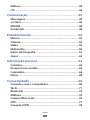 7
7
-
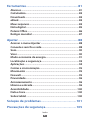 8
8
-
 9
9
-
 10
10
-
 11
11
-
 12
12
-
 13
13
-
 14
14
-
 15
15
-
 16
16
-
 17
17
-
 18
18
-
 19
19
-
 20
20
-
 21
21
-
 22
22
-
 23
23
-
 24
24
-
 25
25
-
 26
26
-
 27
27
-
 28
28
-
 29
29
-
 30
30
-
 31
31
-
 32
32
-
 33
33
-
 34
34
-
 35
35
-
 36
36
-
 37
37
-
 38
38
-
 39
39
-
 40
40
-
 41
41
-
 42
42
-
 43
43
-
 44
44
-
 45
45
-
 46
46
-
 47
47
-
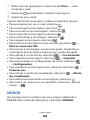 48
48
-
 49
49
-
 50
50
-
 51
51
-
 52
52
-
 53
53
-
 54
54
-
 55
55
-
 56
56
-
 57
57
-
 58
58
-
 59
59
-
 60
60
-
 61
61
-
 62
62
-
 63
63
-
 64
64
-
 65
65
-
 66
66
-
 67
67
-
 68
68
-
 69
69
-
 70
70
-
 71
71
-
 72
72
-
 73
73
-
 74
74
-
 75
75
-
 76
76
-
 77
77
-
 78
78
-
 79
79
-
 80
80
-
 81
81
-
 82
82
-
 83
83
-
 84
84
-
 85
85
-
 86
86
-
 87
87
-
 88
88
-
 89
89
-
 90
90
-
 91
91
-
 92
92
-
 93
93
-
 94
94
-
 95
95
-
 96
96
-
 97
97
-
 98
98
-
 99
99
-
 100
100
-
 101
101
-
 102
102
-
 103
103
-
 104
104
-
 105
105
-
 106
106
-
 107
107
-
 108
108
-
 109
109
-
 110
110
-
 111
111
-
 112
112
-
 113
113
-
 114
114
-
 115
115
Samsung GT-P7300L/M16 Manual do usuário
- Categoria
- Celulares
- Tipo
- Manual do usuário
Artigos relacionados
-
Samsung GT-P7300L/M16 Manual do usuário
-
Samsung GT-P7500/M16 Manual do usuário
-
Samsung GT-P7500/M16 Manual do usuário
-
Samsung GT-P7500/M16 Manual do usuário
-
Samsung GT-P7500/M16 Manual do usuário
-
Samsung GT-P6200L Manual do usuário
-
Samsung GT-P6200L Manual do usuário
-
Samsung GT-P6200L Manual do usuário
-
Samsung GT-P7500/M16 Manual do usuário
-
Samsung GT-P7500/M16 Manual do usuário